Huomautus: Tämä artikkeli on täyttänyt tarkoituksensa, ja se poistetaan pian. Jotta Sivua ei löydy -ongelmat voidaan välttää, kaikki tunnetut linkit sivuun poistetaan. Jos olet luonut linkkejä tähän sivuun, poista ne, jotta verkko pysyy yhtenäisenä.
Tärkeää: SharePoint Onlinen julkisten verkkosivustojen ominaisuus on lakkautettu 31. maaliskuuta 2018. Lakkautettuihin aiheisiin osoittavat linkit on poistettu.
Et ole välttämättä ainoa, jolla on kysyttävää Office 365:n julkisesta verkkosivustosta. Alla on vastaukset muutamiin useimmin kysyttyihin kysymyksiin.
Huomautus: Tämän artikkelin julkista SharePoint Online -verkkosivustoa koskevat tiedot koskevat sinua vain, jos organisaatiosi on hankkinut Microsoft 365:n ennen 9. maaliskuuta 2015. Asiakkaat, joilla tämä ominaisuus on käytössä, voivat jatkaa käyttöä vähintään kaksi vuotta siirtymispäivämäärän (9. maaliskuuta 2015) jälkeen. Uudet asiakkaat, jotka ovat tilanneet Microsoft 365:n siirtymispäivämäärän jälkeen, eivät voi käyttää tätä ominaisuutta. Jatkossa Microsoft 365 -asiakkaille tarjotaan alan johtavia ulkopuolisten palveluntarjoajien tuotteita. Niiden avulla voi pitää yllä julkista verkkosivustoa, joka mahdollistaa täyden verkkoratkaisun ja -tavoitettavuuden. Lisätietoja tästä muutoksesta on artikkelissa Tietoja SharePoint Onlinen Julkinen verkkosivusto -ominaisuuden muutoksista Microsoft 365:ssä.
Artikkelin sisältö
Aloittaminen
Mikä on julkinen Office 365 -sivusto?
Office 365:n julkinen verkkosivusto on paikka, jossa saat keskikokoisen yrityksesi tai organisaatiosi ammattimaisesti ja näyttävästi esille verkossa. Jos tarvitset suuremman tai monimutkaisemman verkkosivuston esimerkiksi verkkosisällön hallintatoimintoja, monikielisiä sivustoja tai verkkokauppaa varten, suosittelemme käyttämään SharePoint Serverin Internetin julkaisusivustoa.
Miten se poikkeaa SharePoint Server 2013:ssa olevasta Internetin julkaisusivustosta?
Julkinen verkkosivusto sopii hyvin pienille ja keskisuurille yrityksille, koska se sisältää helppokäyttöiset suunnittelutyökalut verkkosivuston luomista ja ylläpitoa varten. SharePoint Server 2013:n Internetin julkaisusivusto on räätälöity suuremmille organisaatioille, jotka tarvitsevat luotettavan, suurille yrityksille suunnatun sivuston, jossa on esimerkiksi verkkosisällön hallintatoiminnot, verkkokauppamahdollisuus, monikielinen sisältö sekä toimialaintegraatio.
Miten käytän omaa toimialuenimeäni?
Mukautetun toimialueen lisäämisessä julkiselle verkkosivustolle on useita vaiheita. Aloita vahvistamalla toimialueesi omistajuus Office 365:ssä.
Minulla on jo sivusto. Voiko sen siirtää Office 365:een? Onko se pakko siirtää?
Voit säilyttää oman verkkosivustosi alkuperäisessä paikassa tai siirtää sen.
Jos haluat jatkaa alkuperäisen paikan käyttöä, sinun on toimialueesi Office 365 -määrityksestä riippuen tehtävä muutama lisätoimenpide, jotta verkkosivustoasi voi varmuudella käyttää.
Sivuston siirtämistapa Office 365:een määräytyy sen rakenteen mukaan:
-
Jos verkkosivustosi on erittäin mukautettu ja käyttää esimerkiksi Java- tai PHP-koodia, sinun on suunniteltava sivut uudelleen, jotta voit työskennellä SharePointissa.
Voiko julkisen verkkosivuston poistaa?
Sanalla "poistaa" voidaan tarkoittaa eri asioita. Mitä haluat tehdä?
Haluan muuttaa julkisen verkkosivuston offline-tilaan, jotta kukaan organisaation ulkopuolinen käyttäjä ei näe sitä.
En ole koskaan käyttänyt julkista verkkosivustoa enkä aio käyttää sitä, joten haluan poistaa sen Sivustot-välilehdestä, jotta kukaan organisaation sisäinen käyttäjä ei näe sitä.
-
Valitse Sivustot > Alla olevien sivustojen hallinta.
-
Napsauta Julkinen sivusto -ruutua.
-
Valitse Poista linkki.
Voit myös ehkä tehdä seuraavat toimenpiteet:
-
Valitse Järjestelmänvalvoja > SharePoint > Käyttäjäprofiilit.
-
Valitse Oman sivuston asetukset -kohdassa Ylemmälle tasolle siirrettyjen sivustojen hallinta.
-
Valitse julkisen verkkosivuston linkki ja valitse sitten Poista linkki.
Olen vaihtamassa Office 365:n julkisesta verkkosivustosta muualla isännöitävään sivustoon, joten haluan siirtää verkkosivuston offline-tilaan ja osoittaa DNS-tietueet eri sijaintiin.
-
Jos käytössäsi on mukautettu toimialue, joka on määritetty osoittamaan Office 365:n julkiseen verkkosivustoon, ja hallitset itse omia DNS-tietueitasi, poista Office 365:n julkiseen verkkosivustoon osoittava CNAME-tietue tai määritä se osoittamaan toisessa sijainnissa olevaan verkkosivustoosi. Katso vaiheittaiset ohjeet siitä, miten voit luoda DNS-tietueet omassa DNS-isännöintipalvelussasi.
-
Jos käytössäsi on mukautettu toimialue ja Office 365 hallinnoi DNS-tietueita, toimi artikkelissa DNS-tietojen päivittäminen, kun sivusto halutaan säilyttää nykyisessä isännöintipalvelussa annettujen ohjeiden mukaisesti.
Haluan poistaa julkisen verkkosivuston sivustokokoelman.
Jos käytössäsi on Office 365 Enterprise tai Office 365 Midsize Business, voit poistaa Office 365:n julkisen verkkosivuston sivustokokoelman. Toiminto poistaa kaikki Verkkosivusto-sivustokokoelman tiedostot. Poista sekaannusten välttämiseksi myös Sivustot-välilehdessä oleva ruutu.
Jos käytössäsi on Office 365 Small Business, et voi poistaa julkisen verkkosivuston sivustokokoelmaa. Haluat ehkä muokata oletussivuja kertoaksesi, etteivät ne ole käytössä, siltä varalta, että joku organisaatiosi käyttäjä saa ne käsiinsä vahingossa.
Suunnittelu ja muokkaus
Miten voin muokata omaa verkkosivustoani?
Jos olet juuri aloittanut Office 365:n käytön tai päivittänyt julkisen verkkosivuston uusimman version, siirry Sivustot-sivulle ja napsauta Julkinen sivusto -ruutua. Jos sinua pyydetään kirjautumaan sisään, anna Office 365 -käyttäjänimi ja -salasana.
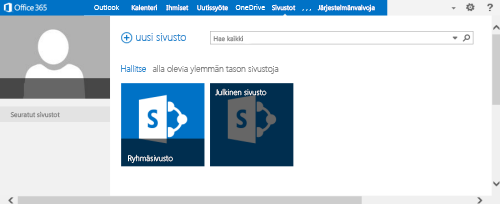
Selaa-, Sivu- ja Sivusto-vaihtoehdot eivät välttämättä näy sivun yläreunassa, kun siirryt julkiseen verkkosivustoon. Lisää tällöin verkkosivuston osoitteen (URL-osoitteen) loppuun "/pages". Jos sivuston osoite on esimerkiksi https://contoso-public.sharepoint.com, muuta se tähän muotoon:
https://contoso-public.sharepoint.com/pages

Miten verkkosivustoon lisätään yhteydenottolomake?
Tätä varten
-
Lisää sivustoon Free Contact us Form-sovellus lisäämällä sovellus SharePoint-kaupasta.
-
Lisää Ota meihin yhteyttä -lomake -sovellus verkkosivulle lisäämällä Ota meihin yhteyttä -lomake -sovelluksen osa.
Miten verkkosivustoon lisätään ladattava ja tulostettava ruokalista, kuvasto tai kuponki?
Jos sisältö on PDF-tiedostossa, tämän toiminnon vaiheet voivat vaikuttaa hieman tila uksesta, mutta nopein tapa on lisätä tiedosto Sivustoresurssit-kansioon, kun luot linkkiä verkko sivulla. T
Jos lisättävä sisältö on Word-, Excel- tai PowerPoint-tiedosto, tekstitiedosto tai kuvatiedosto, sisällön voi avata selaimessa.
Testaa, että luomasi linkit toimivat, jotta lisäämäsi sisältö on asiakkaiden käytettävissä.
Missä ovat RSS-katseluohjelman kaltaiset verkko-osat? Miten ne lisätään julkiseen verkkosivustoon?
Kaikkia Microsoft 365 -ryhmäsivuston verkko-osia ei voi lisätä julkiseen verkkosivustoon, kuten RSS-katseluohjelmaan tai tunnistepilveen. Jos haluat nähdä, mitkä niistä voit lisätä julkiseen verkkosivustoon, valitse sivu -väli lehdessä Muokkaa, valitse Lisää -väli lehti ja valitse verkko- osa. Jos et näe haluamaasi verkko-osaa, voit etsiä sen SharePoint-kaupasta.
Päivitykset
Mistä löydän lisätietoja?
Jos et löydä etsimääsi vastausta, siirry Office 365-yhteisöön.










